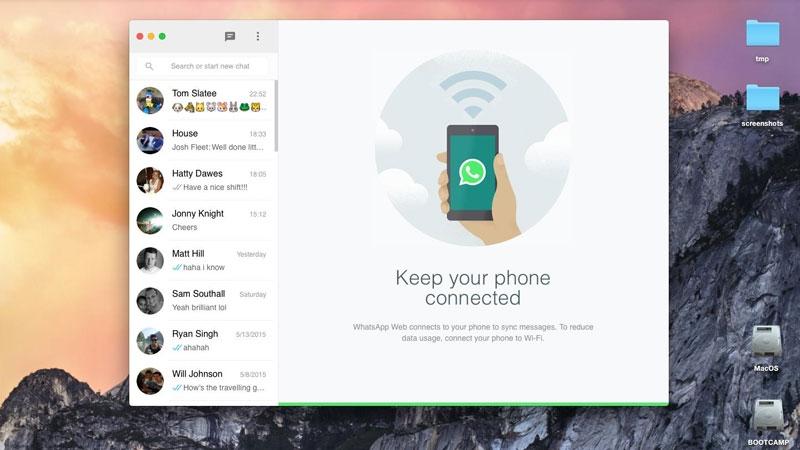
WhatsApp jest prawdopodobnie najbardziej popularną platformą komunikacyjną na świecie, z firmą z Facebooka, która szczyci się 64 miliardami wiadomości przetwarzanych przez serwery w jej najbardziej udanym dniu (będziemy Daj ci chwilę na to, aby się zatopić).
A co jeśli chcesz użyć WhatsApp na swoim Macu, aby odpowiadać na wiadomości w telefonie iPhone? Czy jest jakiś sposób na to? Okazuje się, że istnieje kilka sposobów na dostęp do WhatsApp na komputerze Mac, a tutaj przedstawiamy najlepsze opcje.
Poprzednio nie było możliwe oficjalnie wysyłanie i odbieranie wiadomości WhatsApp z pulpitu, Czy to na komputerach Mac lub Windows, ale 10 maja 2016 r. Firma WhatsApp ogłosiła nową aplikację na komputerze.
W tym artykule wyjaśniono, jak uzyskać dostęp, wysyłać i odbierać wiadomości za pośrednictwem WhatsApp for iPhone (lub Android!) Za pośrednictwem swojego Mac, w tym za pośrednictwem aplikacji innych firm.
Czytaj dalej: Jak uzyskać WhatsApp na iPadzie
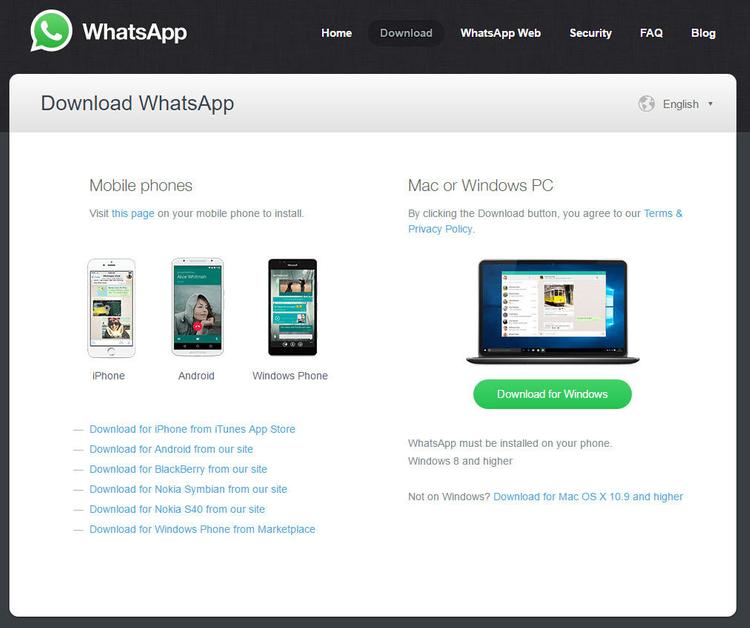
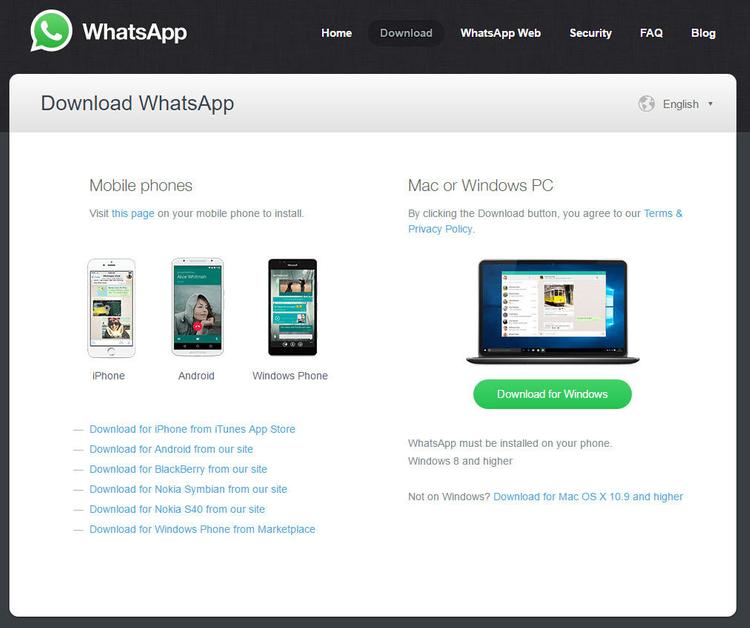
Mała rzecz o nazwie WhatsApp Web
Wprowadzenie aplikacji Wiadomości w systemie Lion Mountain Lion firmy Apple przyniosło wiele korzyści użytkownikom iOS, dając im możliwość Wysyłaj i odbieraj wiadomości iMessages (a później wszystkie wiadomości tekstowe) za pośrednictwem swoich komputerów Mac. Oznaczało to, że użytkownicy mogą szybko odpowiedzieć na wiadomości i dalej robić to, co robią, a także szybko wpisywać dłuższe wiadomości.
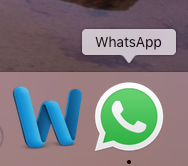
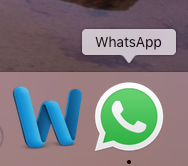
W styczniu 2015 r. Firma WhatsApp miała własną odmianę dla użytkowników komputerów PC i komputerów Mac za pośrednictwem portalu WhatsApp, umożliwiając użytkownikom zalogowanie się na witrynę internetową z praktycznie dowolnego urządzenia i uzyskanie dostępu do swoich wiadomości WhatsApp . Jest w pełni obsługiwany w przeglądarkach Google Chrome, Opera i FireFox, ale nie oferuje oficjalnej pomocy dla osób korzystających z Safari – chociaż to działa, brakuje tylko kilku elementów.
Kierując się do WhatsApp Witryna internetowa w Chrome, Opera lub FireFox umożliwia szybkie zalogowanie się za pomocą kodu QR i dostęp do wszystkich rozmów dostępnych w smartfonie. Dodatkowo można wysyłać i odbierać media, uczestniczyć w czatach grupowych, wysyłać i odbierać notatki głosowe, a nawet otrzymywać powiadomienia w każdej chwili otrzymania nowej wiadomości. Jeśli masz dostęp do WhatsApp Web za pośrednictwem przeglądarki Safari, będziesz mieć dostęp do wszystkich powyższych funkcji poza obsługą push-powiadomienia i nagrywaniem notatek głosowych (nadal będziesz mógł ich posłuchać).
Należy pamiętać, że aby móc wysyłać i odbierać wiadomości za pośrednictwem sieci Web WhatsApp, musisz mieć telefon podłączony do telefonu.
Czytaj dalej: Gdzie są zaprojektowane, wykonane i zmontowane iPhone, iPad i Mac?
Aplikacja na komputerach WhatsApp
W dniu 10 maja 2016 r. Firma WhatsApp uruchomiła własną aplikację na komputerze. Można go pobrać bezpłatnie za pośrednictwem swojej witryny internetowej i jest niezwykle prosty w instalacji.
Po pobraniu i przeciągnięciu programu do folderu aplikacji na komputerze Mac, zostanie wyświetlony kod QR. Włącz telefon, otwórz program WhatsApp i naciśnij trzy małe kropki w prawym górnym rogu i wybierz WhatsApp Web.
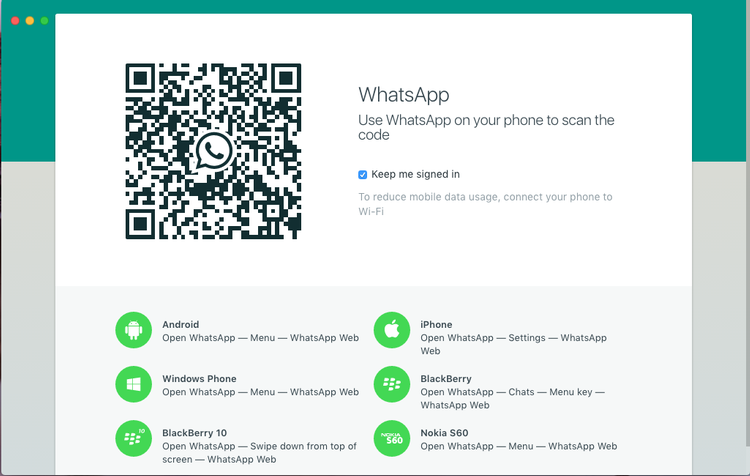
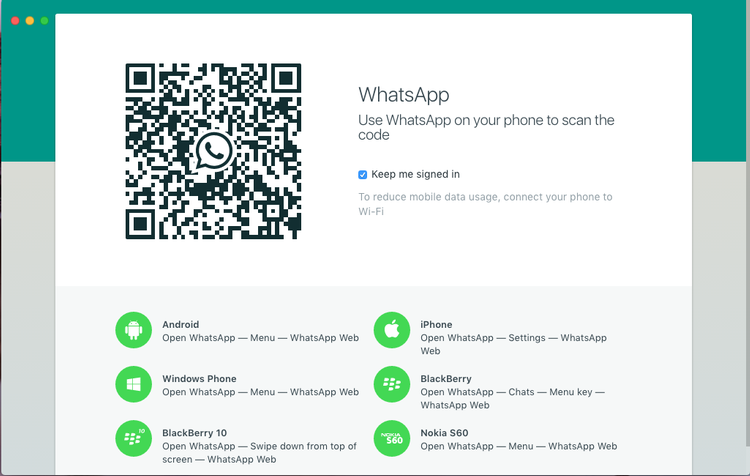
Teraz skaner QR zostanie otwarty w aplikacji mobilnej i umożliwi skanowanie kodu na ekranie Mac.
Po zeskanowaniu To masz kontakty z Tobą i rozmowy bezpośrednio zsynchronizowane z komputerem!
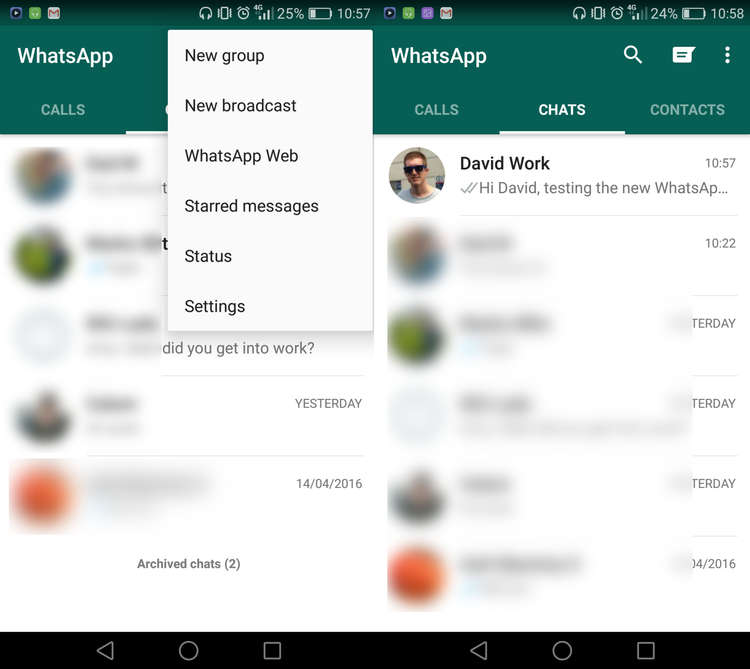
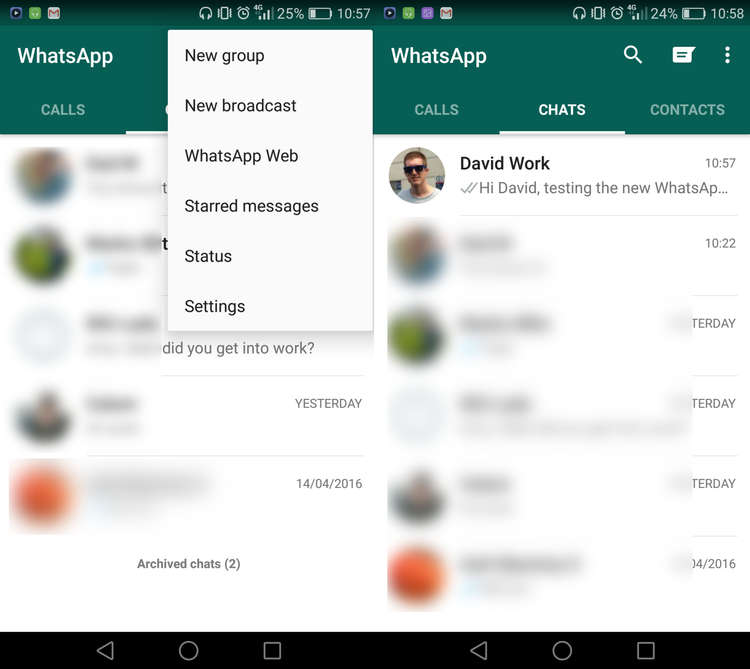
Wszelkie wiadomości wysyłane lub odbierane są odbierane zarówno w telefonie, jak i na komputerze w czasie rzeczywistym. Jeśli więc usuniesz rozmowę z telefonem, usuń ją z aplikacji na komputerze i odwrotnie.
Podobnie jak w przypadku aplikacji sieci Web, musisz mieć włączone dane telefonu lub Wi-Fi , Więc upewnij się, że masz mobilny plan danych, aby zaspokoić Twoje wymagania lub być w sieci Wi-Fi. Jeśli telefon nie jest podłączony, nie otrzymasz wiadomości, a wysłane wiadomości zostaną wstrzymane. Czytaj dalej: Jak korzystać z zestawu głośnomówiącego WhatsApp z Siri
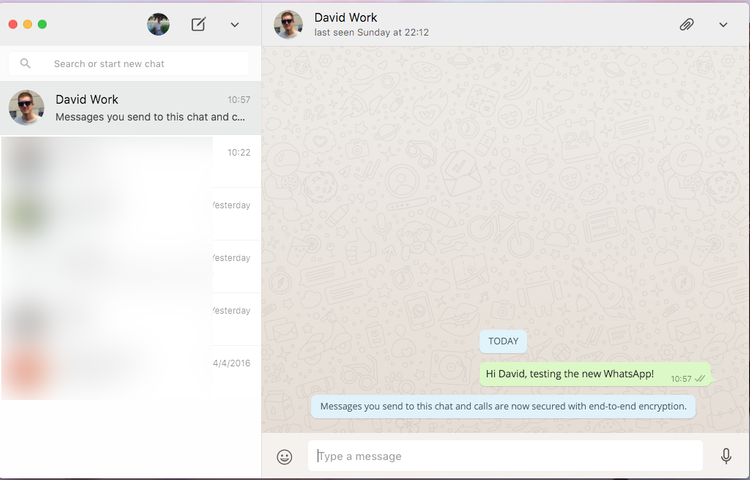
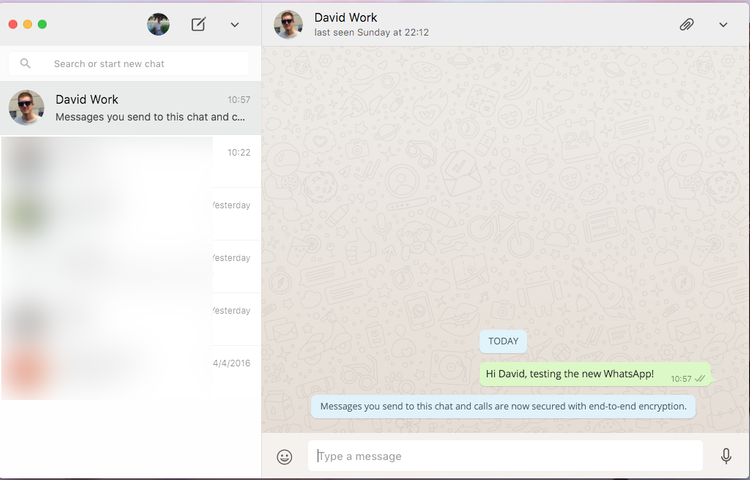
Jeśli chcesz, aby aplikacja na pulpicie wysyłała i odbierała wiadomości, po prostu wyloguj się z aplikacji na komputerze.
Czytaj dalej: Jak skonfigurować serwis WhatsApp Web Na telefonie iPhone.
Istnieją również aplikacje internetowe WhatsApp Web Mac innych firm
Są też inne aplikacje Mac innych firm, które umożliwiają wysyłanie i odbieranie wiadomości. Znaleźliśmy wspaniałego klienta internetowego WhatsApp firmy zewnętrznej dla użytkowników komputerów Mac, który oferuje bezpłatne powiadomienia, czysty interfejs użytkownika i regularne aktualizacje. Aplikacja nazywa się ChitChat, ale nie jest ona w Mac App Store, ponieważ programista publikuje aplikację (i jej aktualizacje) za pośrednictwem GitHub.
Po prostu przejdź na stronę ChitChat GitHub i postępuj zgodnie z instrukcjami Pobierz aplikację. Po pobraniu otwórz aplikację i zaloguj się za pomocą menu logowania QR code – po prostu otwórz aplikację WhatsApp w smartfonie, przejdź do menu Ustawienia i wybierz opcję & lt; WhatsApp Web & rdquo ;. Wtedy będziesz mógł użyć aparatu smartfona do skanowania kodu QR na komputerze Mac i zsynchronizować obydwa aplikacje razem.
Po ukończeniu, będziesz mógł wysyłać i odbierać wiadomości przez ChitChat, z najnowszymi powiadomieniami pojawiającymi się w centrum powiadomień Mac. Mamy tutaj bardziej szczegółowy poradnik na temat konfigurowania usługi WhatsApp Web na iPhone’a.
Jak wspomniano powyżej, aplikacja jest aplikacją innej firmy, która łączy witrynę Safari (i witrynę sieci Web WhatsApp) w Opakowanie aplikacji i jako takie, nie wszystkie funkcje są obsługiwane. Chociaż nie będziesz w stanie wysyłać i odbierać wiadomości, wyświetlać, pobierać i wysyłać mediów, a nawet otrzymywać powiadomienia, obecnie nie możesz nagrywać notatek głosowych.
Będziemy na bieżąco Aplikacja Mac obsługująca nagrywanie notatek głosowych i będziemy aktualizować ten artykuł z większą liczbą opcji, gdy się z nimi spotkamy.
Czytaj dalej: Zalety i wady jailbreaking iPhone






